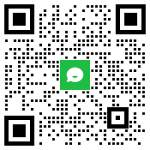在金蝶 KIS 旗舰版中经过审核的凭证,又需要修改,这时金蝶软件系统为了保证数据的正确性,是不允许反审核凭证的,但是又需要修改凭证,金蝶总代理建议您可以按照以下操作步骤进行反审核操作:
操作步骤:
1. **登录系统**:
使用具有审核权限的用户账号登录金蝶 KIS 旗舰版。
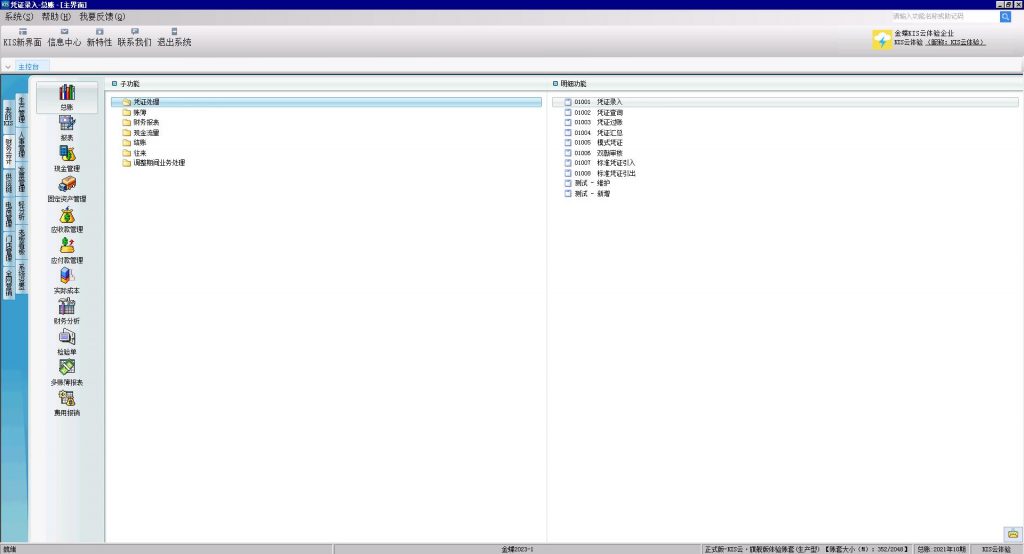
2. **进入审核管理模块**:
在菜单中找到“凭证管理”-“审核管理”,进入审核管理模块。
3. **筛选凭证**:
在审核管理模块中,可以看到待审核的凭证,通过设置筛选条件(如凭证期间、凭证号等)找到需要反审核的凭证。
4. **执行反审核操作**:
选中需要反审核的凭证,然后点击“反审核”按钮。系统可能会弹出提示,确认是否要进行反审核,点击“确定”。
5. **检查反审核结果**:
反审核完成后,再次打开审核管理模块,可以看到已反审核的凭证状态发生了变化。此时,该凭证可以重新进行审核或进行其他相关操作。
此外,还有一种批量反审核的方法:在“凭证审核”-“会计分录序时簿”中,选择需要反审核的多张凭证,然后点击“编辑”-“批量销章”(或者点击“批量反审核”按钮,具体名称可能因版本而异),即可对选中的多张凭证进行批量反审核。 需要注意的是,反审核凭证的操作可能因金蝶 KIS 旗舰版的具体版本以及企业的个性化设置而有所差异。
如果在操作过程中遇到问题,建议河南郑州金蝶总代理进行付费技术支持人员。同时,在进行反审核操作之前,要确保对凭证的修改是必要且正确的,以免影响财务数据的准确性和完整性。